Apakah Anda menggunakan semua program dalam instalasi Microsoft Windows Anda? Tidak jarang sistem Anda menginstal aplikasi atau program yang tidak Anda sadari ada di sana.
Semua pemasangan Windows dilengkapi dengan aplikasi bawaan. Mereka mengambil ruang berharga pada hard drive Anda. Seringkali ini adalah program start-up yang juga dapat memengaruhi kinerja komputer Anda dengan berjalan di latar belakang dan memperlambatnya.
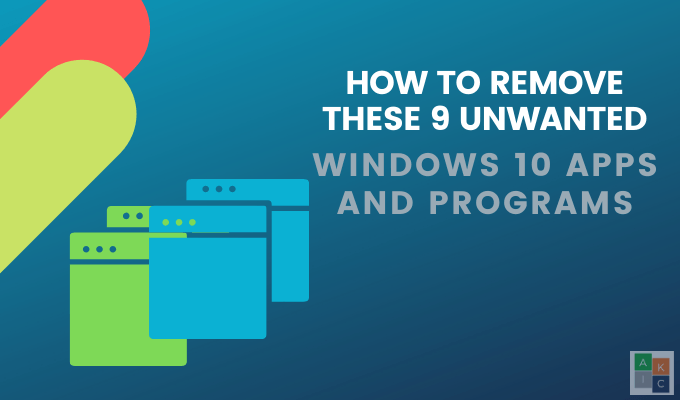
Program yang tidak digunakan atau kedaluwarsa juga dapat berisi kode berbahaya atau berbahaya. Program-program yang tidak diinginkan yang tidak pernah Anda minta di tempat pertama disebut bloatware. Itu termasuk:
Bagaimana Anda mengidentifikasi dan menghapus aplikasi dan program Windows 10 yang tidak diinginkan?
Memindai Program yang Sudah Dipasang & Menggunakan Penghapusan Instalasi Biasa
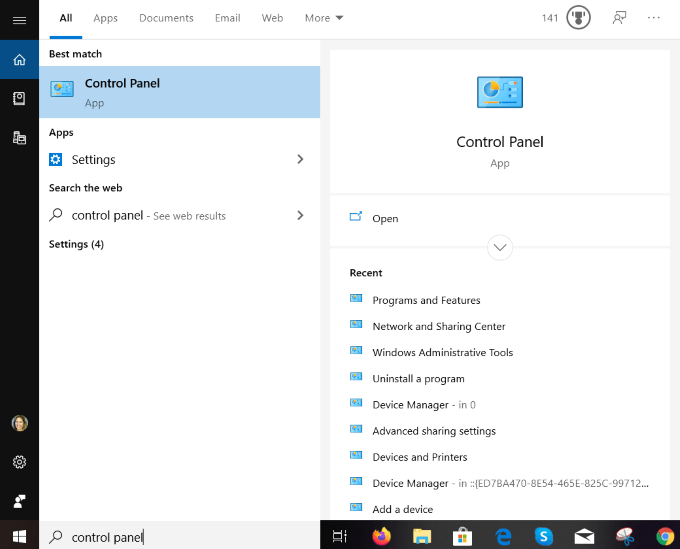
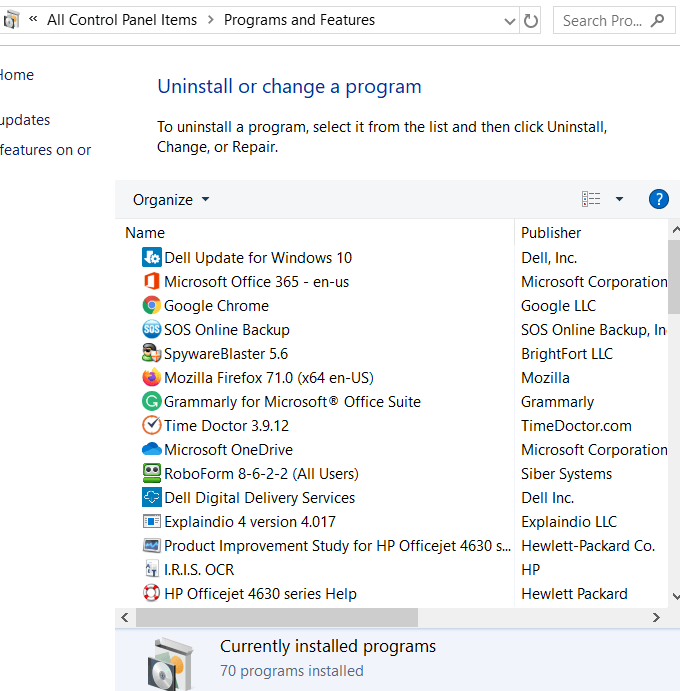
Jangan hapus sesuatu jika Anda tidak yakin apa fungsinya. . Beberapa bekerja dengan program atau aplikasi lain untuk memungkinkannya berfungsi. Misalnya, driver dan beberapa program dukungan terkait dengan perangkat keras Anda, jadi jangan hapus. Jika ya, Anda mungkin merusak sesuatu.
Jika Anda tidak yakin, lakukan pencarian Google untuk nama aplikasi atau program Windows 10 yang tidak diinginkan untuk melihat apa yang dilakukannya dan jika komputer Anda membutuhkannya.
In_content_1 all: [300x250] / dfp: [640x360]->Copot Instalasi Aplikasi Windows Baru Atau Terpasang
Untuk pengguna Windows 8 dan 10, banyak aplikasi yang sudah diinstal sebelumnya. Beberapa terisolasi dari sisa sistem Anda, tidak diinginkan, dan sulit ditemukan.
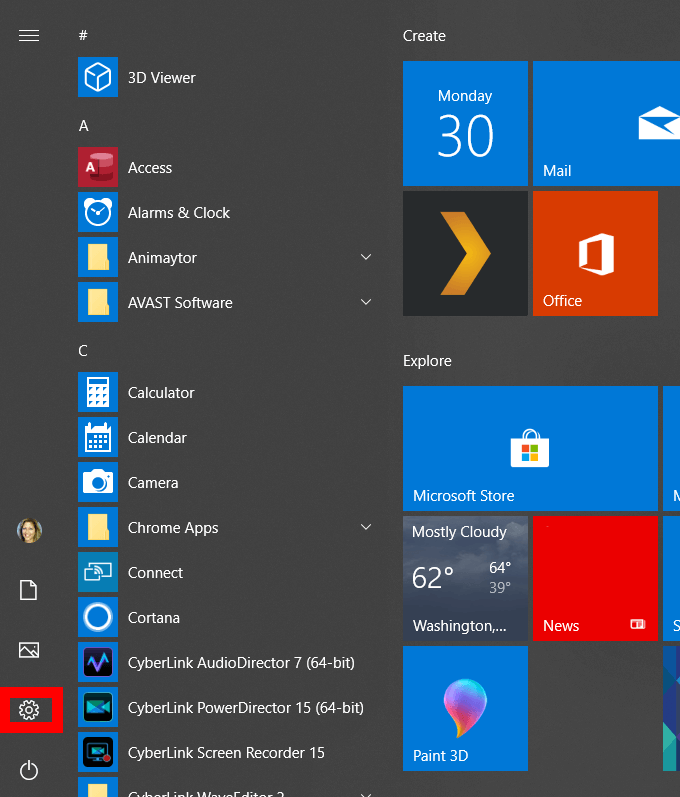
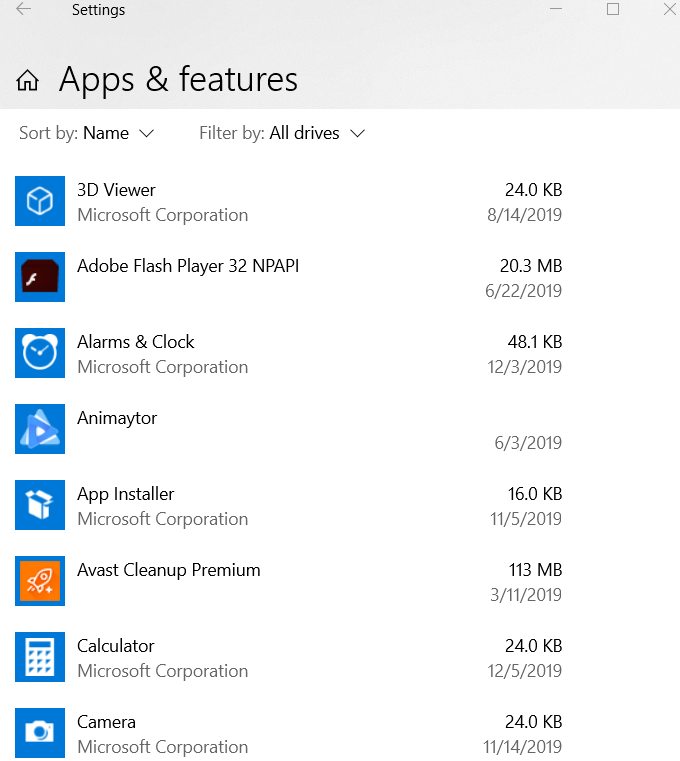
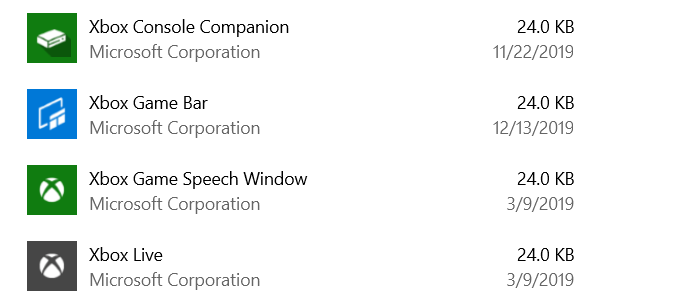
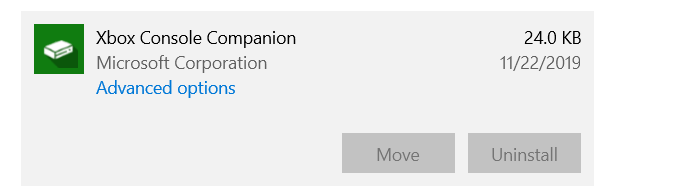
Sistem Windows Anda mungkin menyertakan aplikasi atau program yang usang dan tidak digunakan lagi yang tidak lagi didukung dan berpotensi jahat.
Di bawah ini adalah sembilan contoh aplikasi dan program Windows 10 yang tidak diinginkan, dan cara menghapusnya.
PC Optimizer Pro
Banyak pengguna pada titik tertentu, sengaja atau tidak sengaja, menginstal aplikasi pembersih PC. Sebagian besar produk ini tidak berguna, dan banyak yang berbahaya karena pembersih registri tidak meningkatkan kinerja Windows.
PC Optimizer Pro adalah contohnya. Itu diiklankan sebagai pengoptimal sistem yang mengklaim telah mendeteksi beberapa masalah di komputer Anda ketika diinstal.
Jika Anda mencoba untuk memperbaiki masalah, itu akan memberi tahu Anda bahwa Anda perlu membeli versi lengkap untuk melakukannya. .
Untuk menghapusnya dari komputer Anda, ikuti langkah-langkah di bawah ini.
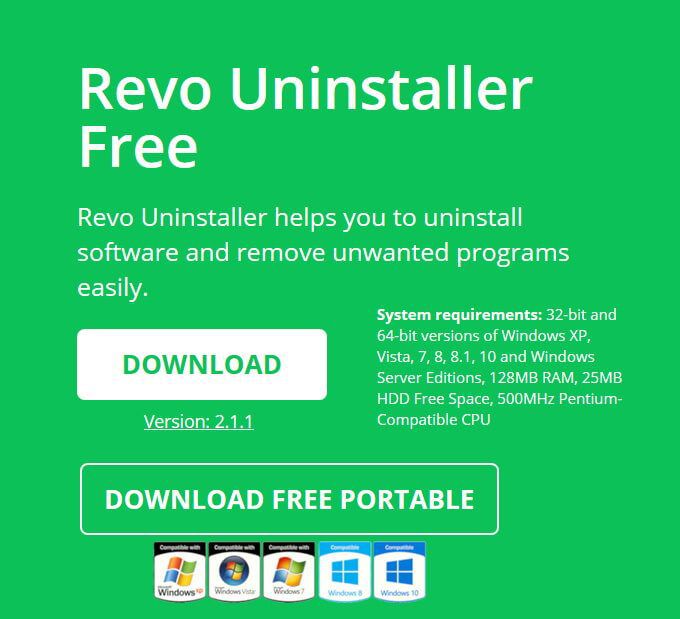
MyCleanPC
MyCleanPC adalah pembersih registri sistem lain yang curang. Komunitas Microsoft sangat menyarankan untuk tidak menggunakan MyCleanPC dan program lain yang mengklaim membersihkan registri Anda dan mengoptimalkan sistem Anda.
Sebaliknya, mereka sering menyebabkan kerusakan sistem dengan merusak pengaturan dan file yang diperlukan dan membuat Windows tidak dapat digunakan.
Microsoft Windows Defender sudah diinstal sebelumnya dan terintegrasi ke dalam sistem operasi. Ini akan mendeteksi MyCleanPC dan file tag terkait sebagai program yang mungkin tidak diinginkan.
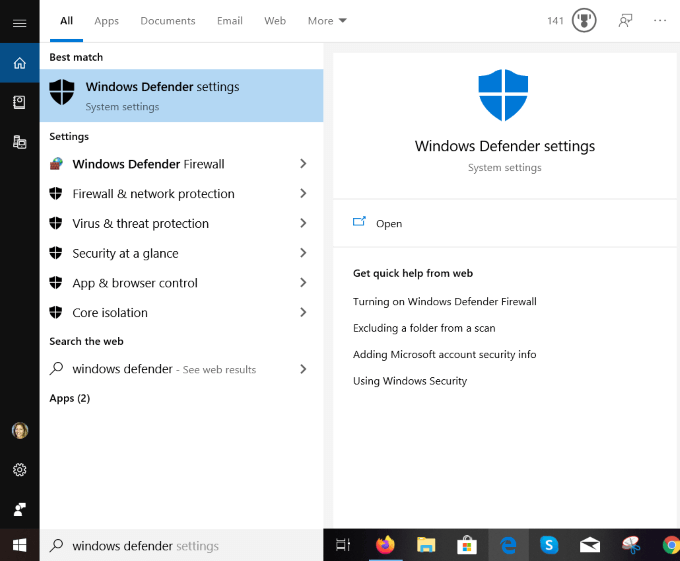
Java
Hanya fitur tertentu dari beberapa program seperti LibreOffice dan Apache OpenOffice yang membutuhkan Java untuk berjalan dengan benar.
Java tidak berjalan di browser terbaru. Kecuali Anda adalah pengembang Android atau menggunakan perangkat lunak khusus yang membutuhkan Java, Anda harus menghapusnya.
Paling tidak, pastikan Anda menggunakan versi terbaru Java untuk menghindari membahayakan privasi dan komputer Anda.

Jika Anda tidak tahu apakah Anda memerlukan Java, pastikan Anda menjalankan versi terbaru.
QuickTime
Waktu cepat saat ini digunakan pada macOS sebagai pemutar video Apple. Namun, versi Windows belum didukung sejak 2016. Ini juga memiliki beberapa kerentanan kritis dan karenanya tidak lagi aman untuk mesin Windows.
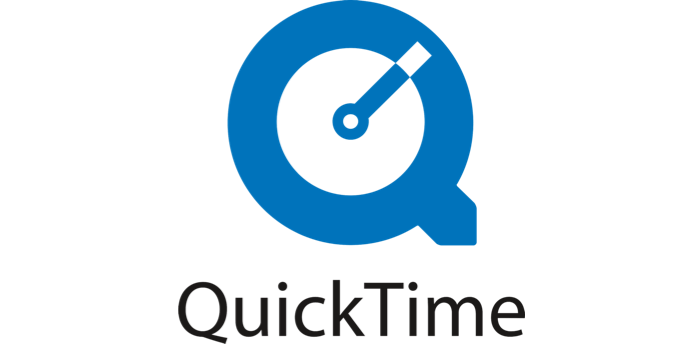
Printer Kupon
Windows Kupon Printer menyediakan akses ke penawaran dari Coupons.com. Namun, perangkat lunak ini sering dibundel dengan program lain, dan banyak pengguna tidak menyadari bahwa mereka menginstalnya. Anda dapat menggunakan program yang sama tanpa mengunduh perangkat lunak apa pun.
Copot Printer Kupon dengan proses Copot Instalasi Biasa yang sama seperti berikut: Panel Kontrol>Program dan Fitur>pilih Printer Kuponoleh Coupons.com>Copot pemasangan.
Microsoft Silverlight
Microsoft Silverlight adalah kerangka kerja web yang dikembangkan untuk menjalankan aplikasi Internet dan seperti Adobe Flash. Itu tidak didukung lagi oleh browser modern karena kebanyakan dari mereka telah beralih ke HTML5.
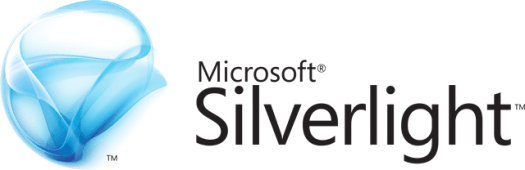
Shockwave Player
Seperti Adobe Flash Player, Shockwave Player adalah plugin runtime. Itu dihentikan pada bulan April 2019 dan tidak lagi ditawarkan untuk diunduh. Anda dapat mencopot pemasangan menggunakan penghapusan standar Windows 10 konvensional karena banyak dari program dan aplikasi di atas.
Pergi ke Panel Kontrol>Program dan Fitur>Tambah atau hapus program. Temukan Shockwave Player, klik di atasnya, lalu pilih Hapus instalan.
Kawat Berita Saya
Kawat Berita Saya adalah iklan -Dukungan yang dikembangkan oleh SaferBrowser yang mengklaim memberi pengguna akses mudah ke liputan langsung dan saluran berita favorit. Ini sering menyusup ke komputer Anda tanpa sepengetahuan Anda. Setelah terinstal, itu akan mulai mengarahkan pencarian dan menampilkan sembulan yang menjengkelkan.
Karena model bisnisnya adalah menghasilkan uang dari iklan, diketahui menyebarkan infeksi malware dan adware.
- Hapus Instalasi Berita Saya dengan cara biasa dengan menavigasi ke Panel Kontrol>Program dan Fitur>Tambah atau hapus program.
- Dari daftar program, cari Kawat Berita Sayaatau SaferBrowser. Temukan salah satunya, klik di atasnya dan pilih Hapus instalan
uTorrent adalah klien torrent yang populer yang dalam beberapa tahun terakhir ini gempal, kembung, dan bahkan berbahaya. Sekarang dianggap tidak dapat dipercaya oleh banyak orang karena telah ditemukan bundel dengan perangkat lunak penambangan cryptocurrency, termasuk penawaran untuk peramban sampah, dan pemborosan sumber daya sistem Anda.

Untuk menghapus instalan uTorrent, pertama-tama coba cari di daftar program di komputer Anda, dan gunakan yang biasa menghapus metode. Jika Anda tidak dapat menemukan uTorrent terdaftar, gunakan salah satu metode di bawah ini.
Copot Secara Manual & Hapus Sisa-sisa
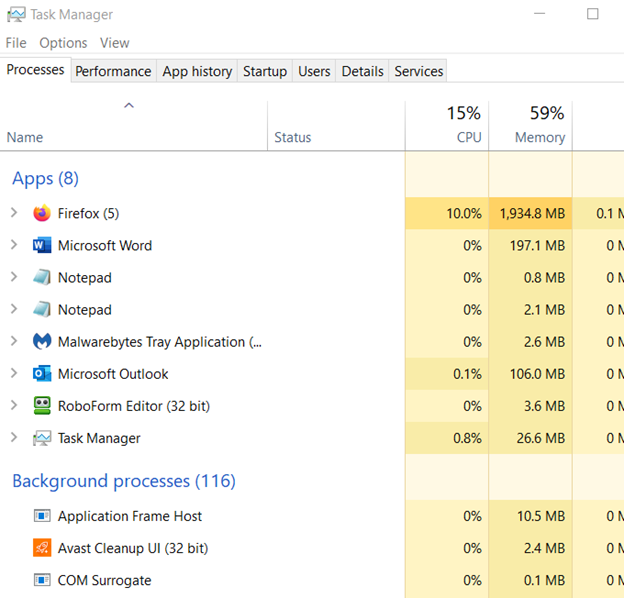
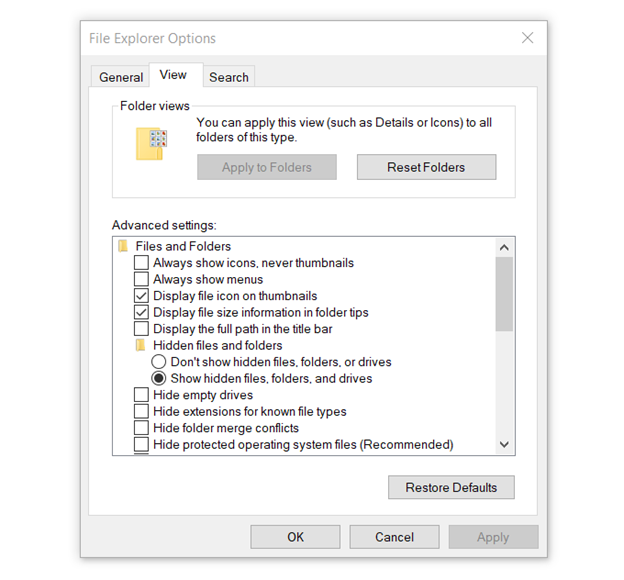
Program dan aplikasi yang tercantum di atas tidak diperlukan karena tidak melayani tujuan bermanfaat apa pun dan dapat menyebabkan sistem Anda membahayakan. Jika Anda merasa perlu atau menginginkannya lagi, Anda dapat memasangnya kembali.
Selalu merupakan ide bagus untuk menjaga komputer Anda tetap bersih dengan menghapus aplikasi dan program Windows 10 yang tidak diinginkan yang tidak lagi Anda inginkan atau inginkan.